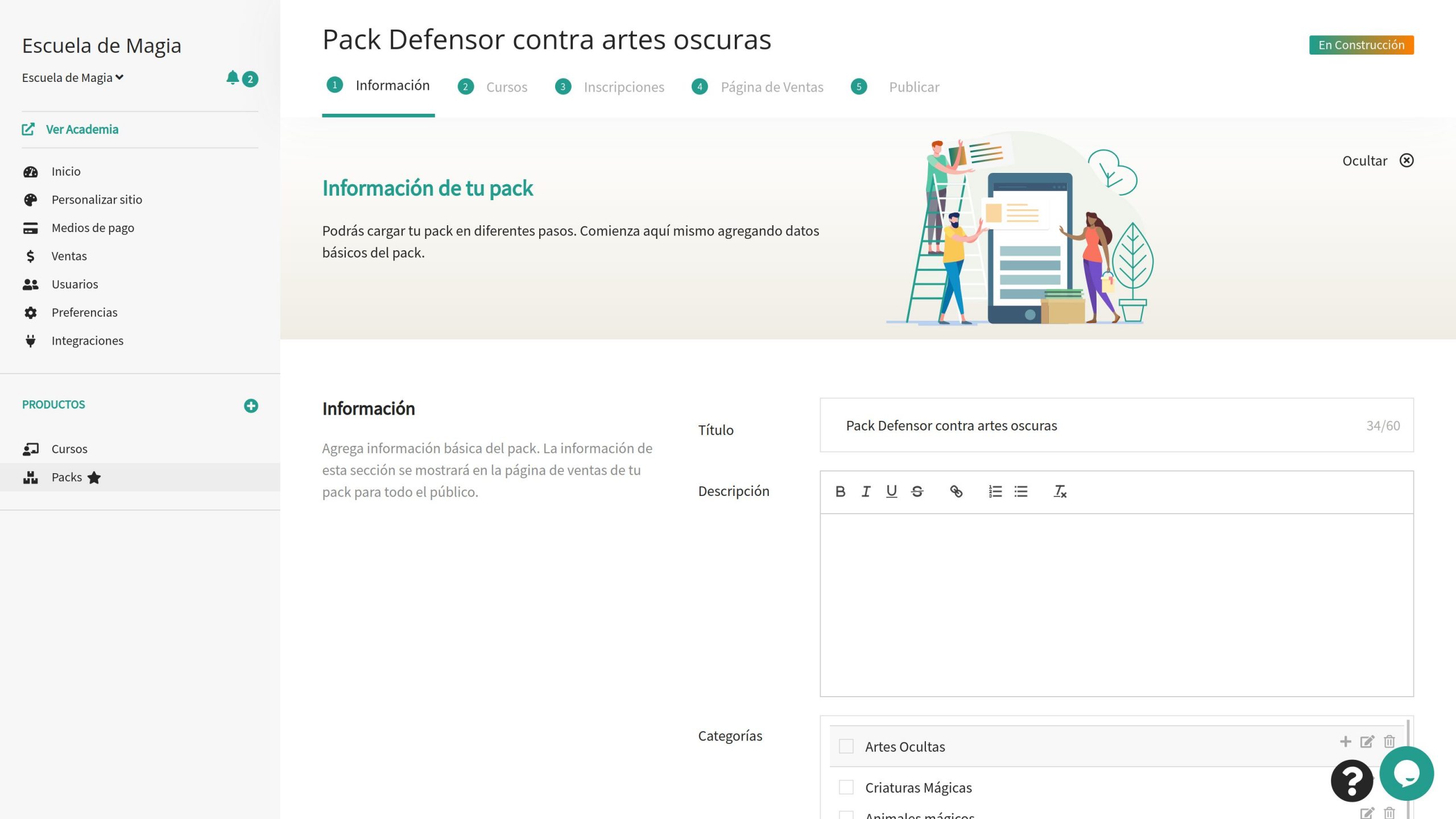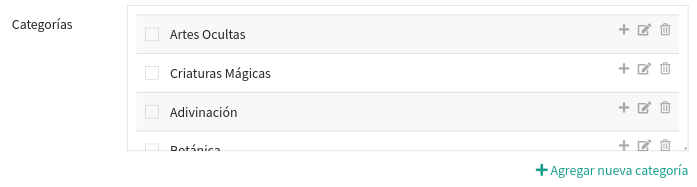1. Información
En este paso podŕas cargar los datos básicos del pack. La información de esta sección se mostrará en la página de ventas de tu curso para todo el público.
La información que cargues aquí también servirá para las páginas donde muestres el listado de tus cursos y packs, ya que los usuarios podrán buscar y filtrar tu pack con datos de esta sección.
En esta página
Campos básicos
Completa los siguientes campos:
- Título: El título puede contener hasta 60 caracteres. Redacta títulos cortos y atractivos.
- Descripción: Ingresa un texto descriptivo para tu pack.
- Categorías: Selecciona la categorías que aplican para tu curso. En tu primer pack, verás que este campo se encuentra vacío. Revisa la sección crear categorías para asignar tu curso a las categorías adecuadas.
- Nivel: Elige el nivel objetivo de tus estudiantes.
Categorías
Las categorías te permiten clasificar tus cursos y packs, lo cual facilita la búsqueda y el filtrado de estos contenidos en el sitio web. También puedes generar elementos de menú que apunten a listados de cursos y packs de categorías específicas.
Puedes crear una cantidad ilimitada de categorías. También podrás anidarlas y tener dos niveles: categorías y subcategorías.
Si estás creando tu primer curso o pack, verás que no existen categorías en el selector. Una vez que las creas, las categorías quedan guardadas y podrás volver a usarlas en los próximos cursos y packs.
Agregar una nueva categoría
- Haz click en

- Completa el nombre de la nueva categoría
- Haz click en
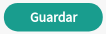
- Verás la categoría agregada al listado de categorías
Agregar una subcategoría
- En la fila de la categoría donde quieras agregar una subcategoría, haz click en
 , ubicado en la sección derecha de la fila.
, ubicado en la sección derecha de la fila. - Completa el nombre de la nueva subcategoría
- Haz click en
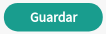
- Verás la subcategoría agregada debajo de la categoría que habías seleccionado
Editar una categoría o subcategoría
- En la fila de la categoría/subcategoría que quieras editar, haz click en
 , ubicado en la sección derecha de la fila.
, ubicado en la sección derecha de la fila. - Edita el de la categoría/subcategoría
- Haz click en
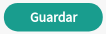
- Verás el nombre cambiado en la lista de categorías
Eliminar una categoría o subcategoría
- En la fila de la categoría/subcategoría que quieras editar, haz click en
 , ubicado en la sección derecha de la fila.
, ubicado en la sección derecha de la fila. - Confirma que deseas eliminar. Al borrar una categoría, se borrarán todas las subcategorías de la misma. No se borrará ningún curso asignado a la categoría, pero los cursos asignados a la categoría borrada deberán ser recategorizados (asignados a nuevas categorías).
Siguiente: Asocia los cursos
Una vez completes el paso de Información, podrás continuar con el siguiente paso: Asociación de cursos al pack.
Cuando estés listo, haz click en el botón ![]() para avanzar al paso 2. Cursos
para avanzar al paso 2. Cursos